Het kanbanbesturingselement toevoegen aan verkoopkans- of activiteitentiteiten
Voeg het kanbanbesturingselement toe om kanbanweergaven te maken waarmee verkopers hun verkoopkansen of activiteiten effectief kunnen beheren.
Licentie- en rolvereisten
| Vereistetype | U moet over het volgende beschikken |
|---|---|
| Licentie | Dynamics 365 Sales Premium, Dynamics 365 Sales Enterprise of Dynamics 365 Sales Professional Meer informatie: Dynamics 365 Sales-prijzen |
| Beveiligingsrollen | Systeembeheerder Meer informatie: Vooraf gedefinieerde beveiligingsrollen voor Verkoop |
Kanbanbesturingselementen toevoegen
Kanbanweergaven helpen verkopers hun kansen en activiteiten effectief te beheren. Voeg het kanbanbesturingselement toe aan de entiteiten Verkoopkans en Activiteit, zodat verkopers de kanbanweergaven kunnen gebruiken. Net als bij andere aangepaste besturingselementen, wordt het Kanban-besturingselement ondersteund in alle weergaven.
Belangrijk
- Het kanbanbesturingselement werkt alleen voor de entiteiten Verkoopkans en Activiteit.
- Het Kanban-besturingselement wordt alleen ondersteund in het hoofdraster. Het wordt momenteel niet ondersteund in subrasters.
- Het kanbanbesturingselement wordt niet ondersteund in de mobiele app Dynamics 365 voor telefoons.
Het besturingselement toevoegen:
Selecteer in de app het pictogram Instellingen en vervolgens Geavanceerde instellingen.
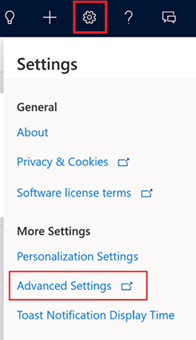
De pagina Bedrijfsbeheerinstellingen wordt geopend in een nieuw browsertabblad.
Selecteer in de navigatiebalk de optie Instellingen en selecteer onder Aanpassing de optie Aanpassingen.
Selecteer Het systeem aanpassen.
Vouw in de Solution Explorer onder Onderdelen de optie Entiteiten uit en selecteer Verkoopkans of Activiteit.
Ga naar het tabblad Besturingselementen en selecteer Besturingselement toevoegen.

Selecteer in het dialoogvenster Besturingselement toevoegen de optie Kanban en selecteer vervolgens Toevoegen.

Het kanbanbesturingselement wordt toegevoegd aan de lijst met beschikbare besturingselementen.
Het Alleen-lezen raster is de standaardoptie, dus wanneer gebruikers Verkoopkansen selecteren in het siteoverzicht, zien ze een alleen-lezen rooster met verkoopkansen. Om in plaats daarvan de kanbanweergave als standaardweergave in te stellen, selecteert u het keuzerondje voor het Kanban-besturingselement voor de bijbehorende opties.

Selecteer Opslaan om uw wijzigingen op te slaan.
Als u de aangebrachte aanpassingen wilt publiceren, selecteert u Publiceren.
Wat kunt u aanpassen?
Er zijn enkele beperkingen voor aanpassingen waarvan u zich bewust moet zijn:
- U kunt geen velden toevoegen aan of verwijderen uit de kaarten in de swim lanes van de Kanban-weergave.
- Het is niet mogelijk om een op rollen gebaseerde Kanban-weergave te hebben.
- De weergave Kanban voor activiteiten is alleen beschikbaar voor het veld Status. U kunt de weergave Kanban voor activiteiten niet configureren voor een ander optiesetveld dan 'Status'.
- Voor de Opportunity Kanban-weergave:
- Hoewel u de standaard bedrijfsprocesstroom 'Verkoopproces verkoopkans' kunt aanpassen, kunt u de Kanban-weergave niet aanpassen om een andere bedrijfsprocesstroom te gebruiken dan Verkoopproces verkoopkans.
- De op de status gebaseerde weergave Kanban voor verkoopkansen is alleen beschikbaar voor het veld Status. U kunt deze Kanban-weergave niet configureren voor een ander optiesetveld dan 'Status'.
- In de weergave Kanban voor verkoopkans wordt aggregatie alleen ondersteund voor het veld Geschatte omzet van de entiteit Verkoopkans. U kunt de Kanban-weergave niet configureren om aggregatie uit te voeren op andere velden.
Kunt u de opties in uw app niet vinden?
Er zijn drie mogelijkheden:
- U beschikt niet over de vereiste licentie of rol. Controleer het gedeelte Licentie- en rolvereisten bovenaan deze pagina.
- Uw beheerder heeft de functie niet ingeschakeld.
- Uw organisatie gebruikt een aangepaste app. Neem contact op met uw beheerder voor exacte stappen. De stappen die in dit artikel worden beschreven, zijn specifiek voor de kant-en-klare Verkoophub- en Sales Professional-app.